具体步骤如下:
1、打开“计算机”,随便找到一个位置,我们可以看到路径栏下面有一个“组织”选项;

2、点击“组织”按钮,并选择下拉项中的“文件夹和搜索选项”;
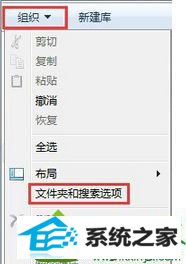
3、在新弹出的窗口中,我们选择“查看”选项卡;
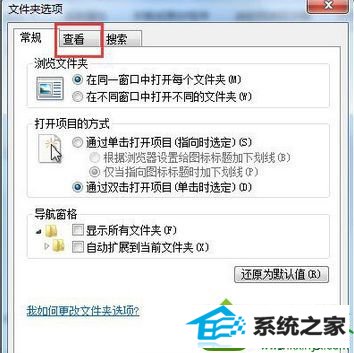
4、在该选项卡下,找到“隐藏文件和文件夹”,并将其设置为“显示隐藏的文件、文件夹和驱动器”;
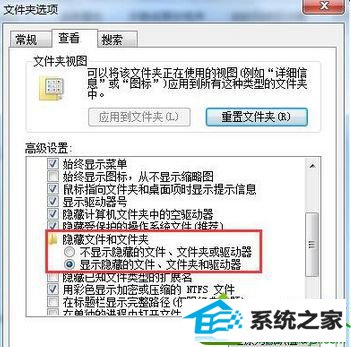
5、选择“应用”并“确定”,保存已修改的内容;
6、这时,我们在找到C盘根目录,programdata文件夹是不是就出来了;

7、打开programdata文件夹,我们可以看到其中包含的具体内容。

如果你在win10系统中怎么都找不到programdata文件夹,可参考上述教程设置,设置完成后,为了保护系统的安全,建议在第三步骤中点选“不显示隐藏的文件、文件夹和驱动器”。








